Приятели, имам удоволствието да Ви посрещнем! Днес в fotodizart.ru пак малко урок за обработка на снимки в Photoshop. Ние ще обработим снимките в нежни тонове, с градиент засенчване ефект. С този урок ще приложи лесно да си нова снимка цветни нюанси, направете лек тон. Урокът ще отнеме малко повече време и ще видите за себе си това, което може да бъде прост за редактиране на снимки в Photoshop.
Да започнем, отворен Photoshop и да заредите снимки. По-долу съм прикрепен екран преди и след лечението, както можете да видите, че ефектът е доста интересно, и кога ще бъде въведен, за да се разбере урока, че също не е трудно.

Първият етап е червено корекция с помощта на Hue / Saturation. Добавяне на нов слой корекция Hue / Saturation, като кликнете върху иконата в долната част на прозореца на слоя. Или отидете на слоя Меню> New Adjustment Layer на> Hue / Saturation. След това изберете слой за регулиране, намаляване на насищането в моя случай е -54.
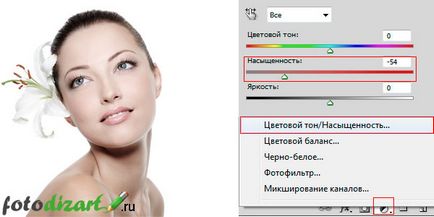
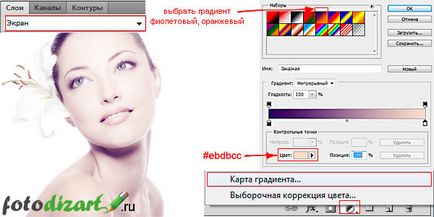
Следваща Искам да облекчи поне един от краищата на снимката, ще използвам един прост четка (B) с меки ръбове и непрозрачността на 24%. За да направите това, създайте нов слой (Shift + Ctrl + N), създаде четка, изберете бял цвят, ако не е необходимо, и се направи с четка в дясната част на снимката, като по този начин малко да олекне.

Както можете да видите на снимката, картината се е превърнал в нежни тонове, но искам да добавя контраст. Аз правя това по прост начин, ще създаде нов слой (Shift + Ctrl + N), попълнете с черен цвят и е настроен за режим на смесване "мека светлина / мека светлина». И малко намалява влиянието на този слой на нашата снимка, това ще намали непрозрачността на 80% (може да има повече или по-малко зависи от снимката).

Това е всичко, за редактиране на снимки в Photoshop е завършен, в резултат имаме обработени снимки в нежни тонове. Урокът е съвсем проста, ефектът е приличен. Опитайте се да експериментирате с вашите снимки, да им даде нежен тон.
Свързани статии
